Viga 0x80070005 keeldus juurdepääsuga (otsus)
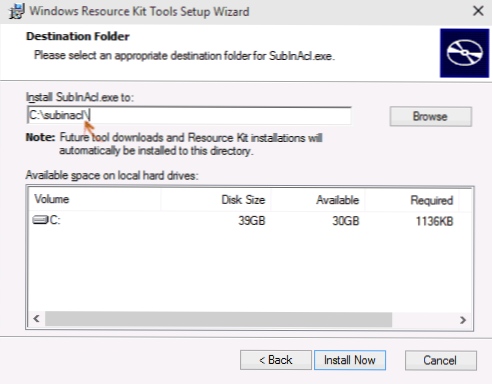
- 1732
- 253
- Ross Erdman
Viga 0x80070005 "tagasilöök" leitakse kõige sagedamini kolmel juhul - Windowsi värskenduste installimisel, süsteemi aktiveerimisel ja süsteemi taastamisel. Kui sarnane probleem tekib muudes olukordades, on lahendused samad, kuna vea põhjus on üks.
Selles juhises kirjeldan üksikasjalikult töötavat, et parandada süsteemi taastamise juurdepääsu viga ja installida värskendusi koodiga 0x80070005. Kahjuks ei ole soovitatud sammud selle parandamiseks garanteeritud: mõnel juhul on vaja käsitsi kindlaks teha, milline fail või kaust on vajalik ja milline protsess on vajalik, ning edastada see käsitsi. Allpool kirjeldatud on Windows 11, Windows 10, 8 jaoks.1 ja 7.
Parandage viga 0x80070005 subinaCl abil.Exe
Esimene meetod on Windowsi värskendamisel ja aktiveerimisel rohkem seotud 0x80070005 tõrkega, nii et kui teil on süsteemi taastamisel probleem, soovitan alustada järgmise meetodiga ja ainult siis, kui see ei aita see.
Esiteks laadige alla subinaCl utiliit.Exe Microsofti ametlikust veebisaidilt (värskendus: Microsoft kustutas utiliidi ametlikust saidilt, kuid selle saab alla laadida vastavalt käesolevas artiklis kirjeldatud): http: // www.Microsoft.Com/en-sus/allalaadimine/üksikasjad.ASPX?Id = 23510 ja installige see arvutisse. Samal ajal soovitan installida ketta juure lähedale mingisse kausta, näiteks C: \ subinacl \ (just selle asukohaga toon koodist veelgi näite).
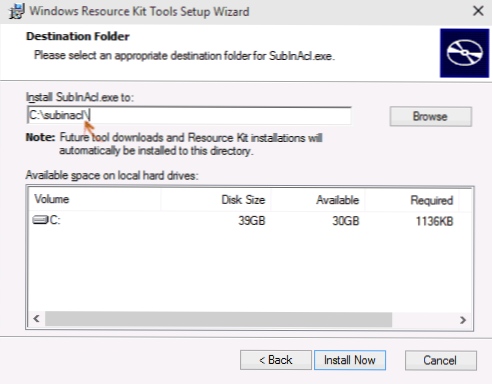
Pärast seda käivitage märkmik ja sisestage sinna järgmine kood:
@Echo välja lülitatud osbit = 32 Kui eksisteerib "%ProgramFiles (x86)%" SET OSBIT = 64 SET RUNINGDIR =%ProgramFILES%, kui%OSBIT%== 64 SET RUNINGDIR =%ProgramFILES (X86)%C: \ subinacl \ subinacl.Exe /subkeyreg "hkey_local_machine \ tarkvara \ Microsoft \ Windows \ CurrentVersion \ komponendipõhine teenindamine" /Grant = "NT Service \ TrustDInStaller" = f @ECHO GOTO VO VO. @Paus
Valige märkmikus „Fail” - „Salvesta as”, seejärel valige dialoogiboksis Salvior Salvesta välja väljal „Type” - “Kõik failid” ja märkige faili nimi koos laiendiga .Nahkhiir, salvestage see (hoian teie töölaua peal).
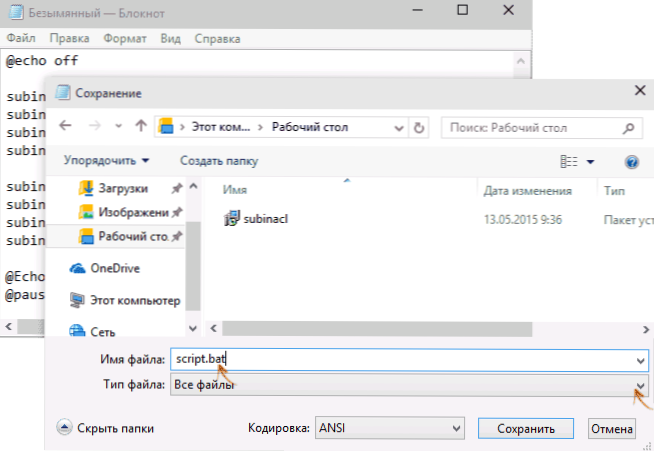
Klõpsake loodud failile hiire paremal nuppu ja valige "Administraatori nimel käivitamine". Pärast valmimist näete pealdist: "Gotovo" ja ettepanek vajutada mis tahes klahvi. Pärast seda sulgege käsurida, taaskäivitage arvuti ja proovige läbi viia toiming, mis avaldas uuesti tõrke 0x80070005.
Kui täpsustatud stsenaarium pole töötanud, proovige samamoodi teist koodivalikut (tähelepanu: allolev kood võib viia Windowsi töövõimetuseni, tehke seda ainult siis, kui olete selleks tulemuseks valmis ja teate, mida teete):
@Cho Off c: \ subinacl \ subinacl.Exe /subkeyreg hkey_local_machine /grant = administraatorid = F C: \ subinacl \ subinacl.Exe /subkeyreg hkey_current_user /grant = administraatorid = f C: \ subinacl \ subinacl.Exe /subkeyreg hkey_classes_root /grant = administraatorid = F C: \ subinacl \ subinacl.Exe /subdirectories % systemDrive % /Grant = administraatorid = F C: \ subinacl \ subinacl.Exe /subkeyreg hkey_local_machine /grant = System = F C: \ subinacl \ subinacl.Exe /subkeyreg hkey_current_user /grant = System = F C: \ subinacl \ subinacl.Exe /subkeyreg hkey_classes_root /grant = System = F C: \ subinacl \ subinacl.Exe /subdirectories % systemDrive % /Grant = System = f @echo Gotovo. @Paus
Pärast skripti käivitamist administraatori nimel avaneb aken, milles mitu minutit õigust pääseda registri, failide ja kaustade sektsioonidele.
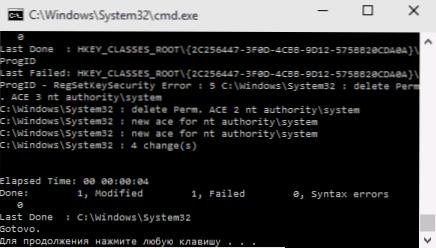
Jällegi on parem arvuti taaskäivitada pärast selle täitmist ja ainult pärast seda kontrollimist, kui teil õnnestus viga parandada.
Süsteemi taastamise viga või taastamispunkti loomisel
Nüüd pääsemisvea 0x80070005 kohta süsteemi taastamise funktsioonide kasutamisel. Esimene asi, millele peaksite tähelepanu pöörama, on teie viirusetõrje: väga sageli selline viga Windows 11, 10 ja 8.1 on viirusetõrjekaitsefunktsioonide tagajärg. Proovige kasutada viirusetõrje seadeid, lülitage ajutiselt välja oma defense ja muud funktsioonid. Äärmuslikel juhtudel võite proovida eemaldada viirusetõrje.
Kui see ei aidanud, peaksite proovima tõrke parandamiseks astuda järgmisi samme:
- Kontrollige, kas arvuti kohalikud rattad on üle ujutatud. Puhastage, kui jah. Samuti on suvand võimalik, kui ilmneb tõrge, kui süsteemi taastamine kasutab ühte süsteemi reserveeritud ketast ja peate selle ketta kaitse keelama. Kuidas seda teha: minge juhtpaneelile - taastamine - süsteemi taastamise seadistamine. Valige ketas ja klõpsake nuppu "Konfigureeri", seejärel valige üksus "Keela kaitse". Tähelepanu: sel juhul eemaldatakse taastumispunktide mõju.
- Vaadake, kas süsteemi helitugevuse teabe kausta jaoks on installitud “ainult lugemine”. Selleks avage juhtpaneelil vahekaardil "View" ja eemaldage märk "Maja turvalise süsteemifailide" abil "View" ning lülitage sisse ka "Kuva varjatud failid ja kaustad". Pärast seda klõpsake kettal C -l parema hiirenupuga süsteemi helitugevuse kohta, valige üksus "Atribuudid", kontrollige, kas "Märgi" pole ühtegi lugemist.
- Proovige teha valikulisi käivitamisakendeid. Selleks vajutage klaviatuuril Win+R klahve, sisestage Msconfig Ja klõpsake nuppu Enter. Lülitage vahekaardil „Üldine” kuvatav akna sisse kas diagnostiline käivitamine või selektiivne, lülitage kõik automaatselt laadimissemendid välja.
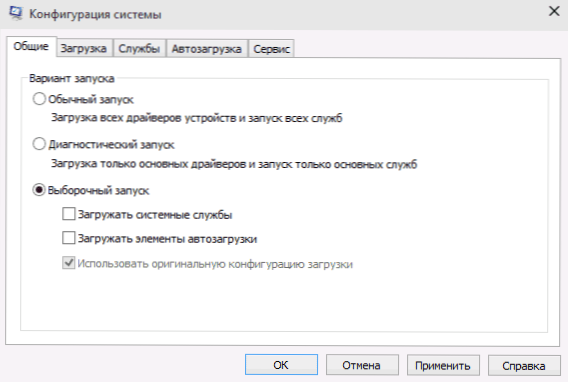
- Kontrollige, kas Tom Shadow koopia on lisatud. Selleks klõpsake klaviatuuril nuppu Win+R, sisestage Teenused.MSC Ja klõpsake nuppu Enter. Leidke see teenus loendist vajadusel, käivitage see ja installige sellele automaatne algus.

- Proovige hoidla maha jätta. Selleks taaskäivitage arvuti turvarežiimis (saate MSCONFIG -is kasutada vahekaarti "Allalaadimine") minimaalse teenuste komplektiga. Käivitage käsurida administraatori nimel ja sisestage käsk Neto- Peatus Winmgmt Ja klõpsake nuppu Enter. Pärast seda nimetage kaust ümber Windows \ System32 \ WBEM \ hoidla Näiteks milleski muu, Hoidla -LD. Laadige arvuti uuesti turvarežiimis uuesti ja sisestage samasse meeskonda Neto- Peatus Winmgmt Käsureal administraatori nimel. Pärast seda kasutage käsku Winmgmt /Lähtestamine Ja klõpsake nuppu Enter. Laadige arvuti uuesti nagu tavaliselt.
Lisateave: kui mõni veebikaamera tööga seotud programmid on põhjustatud tõrkest, proovige veebiaga kaamerakaitse keelata oma viirusetõrje parameetrites (näiteks veebikaamera seadme protektsiooni ESET-kontrolliks).
Võib -olla praegu - need on kõik viisid, kuidas ma soovitan viga parandada 0x80070005 "keeldunud juurdepääsu". Kui teil on see probleem mõnes muus olukorras, kirjeldage neid kommentaarides, võib -olla saan aidata.
- « Androidi rakenduste käivitamine Google Chrome'is
- Kuidas käivitada käsurida administraatori nimel »

